Ehkä olet ladannut Netflix-elokuvan tietokoneellesi ja haluat nyt katsella sitä suuressa televisiossasi, tai ehkä haluat näyttää äskettäiset loma-valokuvat perheellesi projisoimalla Windows 10 -tietokoneesi näytön televisioon.
On olemassa muutamia tapoja liittää Windows 10 -tietokoneesi televisioon. Voit käyttää kaapeleita kytkemällä kannettavan tietokoneen televisioon, mutta miksi kaapeleita voi käyttää, kun voit liittää langattoman langattoman tietokoneen 10 kannettavan tietokoneen televisioon.

Sinun tarvitsee vain varmistaa, että kannettava tietokone ja televisio tukevat suosittua Miracast-standardia. Niille, jotka eivät tiedä, Miracast on langaton tekniikka, jonka avulla tietokoneesi voi projisoida tietokoneen näytön langattomasti televisioon tai näyttöön, joka tukee Miracastia.
Voit tarkistaa, miten voit tarkistaa, tukeeko Windows 10 -tietokoneesi Miracast-opasta ohjeisiin. Jos haluat tarkistaa saman television, tutustu television käyttöohjeeseen tai ota yhteyttä valmistajaan.
Suorita alla olevat ohjeet liittääksesi langattomasti Windows 10 -tietokoneesi televisioon.
Yhdistä Windows 10 -tietokone langattomasti televisioon
Vaihe 1: Kytke televisioon virta ja varmista, että sen Wi-Fi on päällä. Voit selata TV: n asetuksia tarkistaaksesi, onko Wi-Fi kytketty päälle.
Vaihe 2: Siirry Windows 10 -tietokoneen kannettavaan tai tablet-laitteeseen Asetukset- sovellukseen> Järjestelmä > Näyttö .
Vaihe 3: Valitse Useita näyttö -osiossa Yhdistä langattomasti näkyviin -linkkiin. Windows 10 alkaa nyt etsiä kaikkia käytettävissä olevia langattomia laitteita ja listaa ne vasta avatulla Connect-ruudulla.
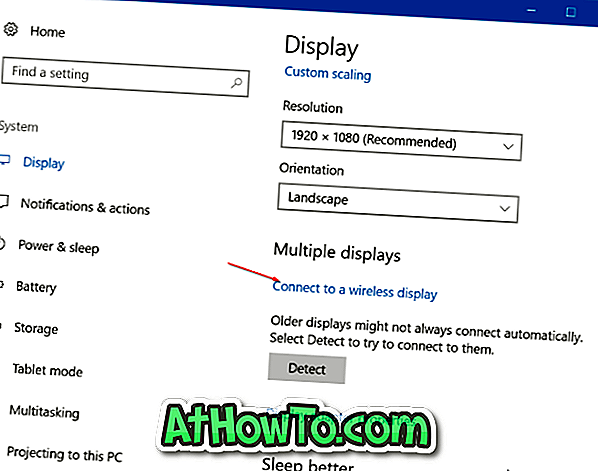
HUOMAUTUS: Jos yhteyden muodostaminen langattomaan näyttöön on puuttunut, se todennäköisesti johtuu siitä, että laite ei tue Miracastia tai että tarvittavia ohjaimia ei ole asennettu.
Vaihe 4: Kun TV: n merkintä näkyy luettelossa, yhdistä se Windows 10 -tietokoneeseen langattomasti televisioon napsauttamalla sitä.
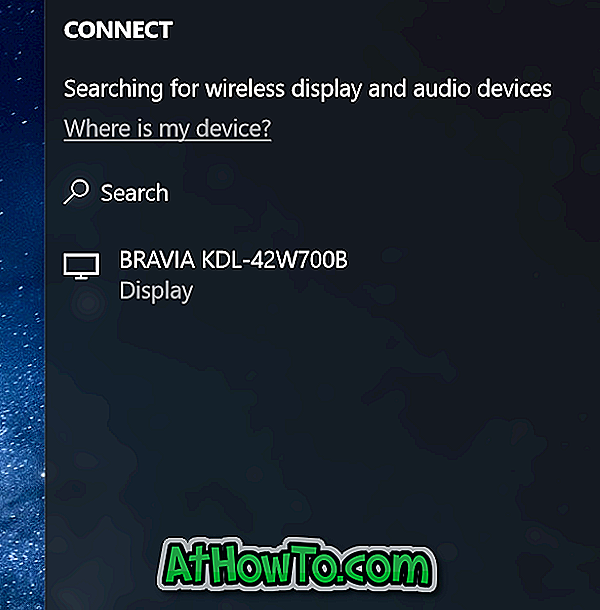
Jos Windows 10 ei löytänyt näyttöä, napsauta Havaitse-painiketta Useita näyttöjä -osiossa.
Muuta projektioasetuksia
Oletusarvoisesti, kun liität kannettavan tietokoneen televisioon tai ulkoiseen näyttöön, Windows 10 käyttää viimeksi käytettyä projisointitilaa. Jos esimerkiksi olet aiemmin käyttänyt TV: tä laajentaaksesi kannettavan tietokoneen näyttöä, Windows 10 käyttää TV: tä automaattisesti laajennettuun näyttöön, kun se liitetään siihen.
Jos haluat käyttää vain TV: n näyttöä tai vaihtaa oletusarvoisen projisointitilan, voit tehdä sen muuttamalla projisointitilan asetuksia. Tässä on, miten se tehdään.
Vaihe 1: Siirry kohtaan Asetukset > Järjestelmä > Näyttö ja napsauta Yhdistä langattomaan näyttöyhteyteen nähdäksesi Yhdistä-ruudun.
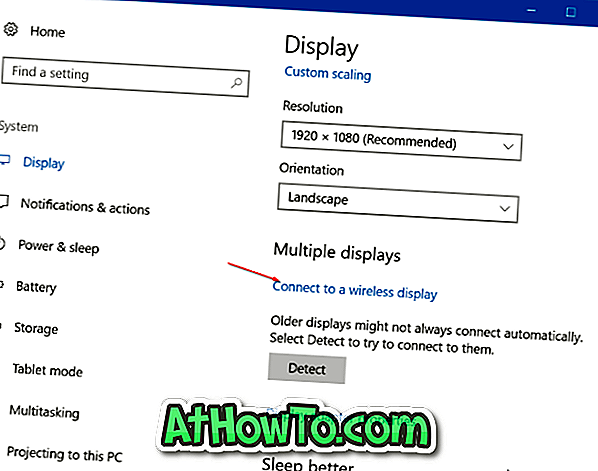
Vaihe 2: Valitse projisointityyppi Duplicate, Extend ja Second screen -tiloista valitsemalla Change projection mode .
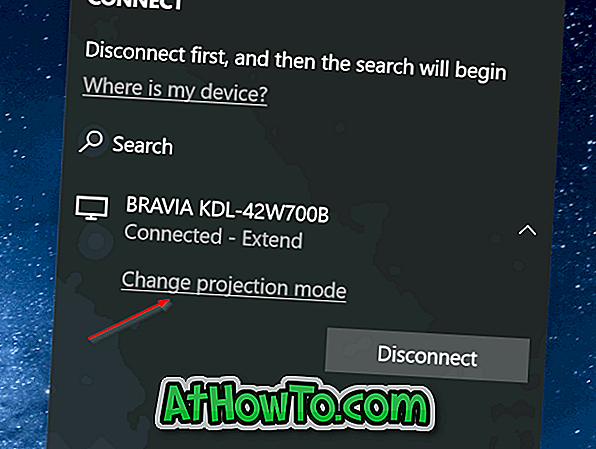
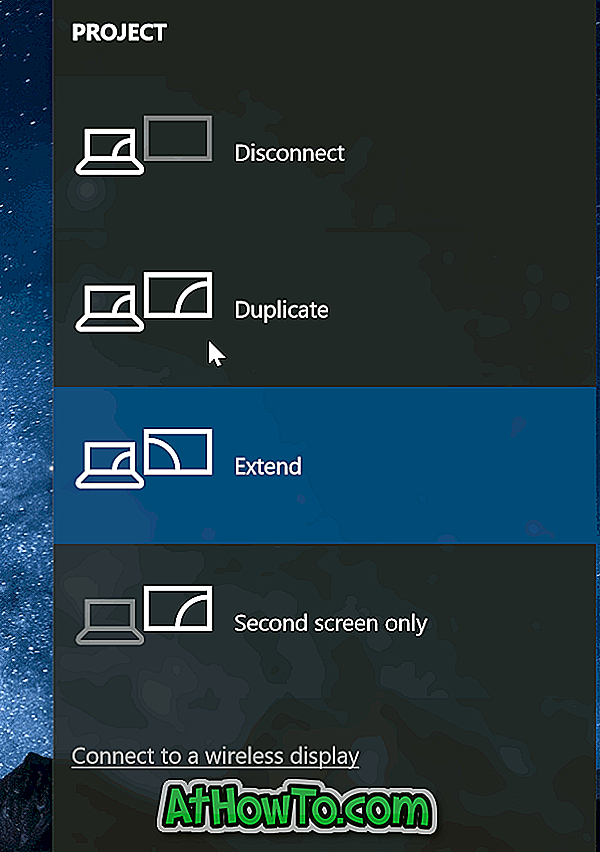
Vaihtoehtoisesti voit käyttää Windowsin logoa + P avata projektiruudun ja valita tilan.
Voit katkaista yhteyden televisiosta
Vaihe 1: Siirry kohtaan Asetukset- sovellus> Järjestelmä > Näyttö .
Vaihe 2: Napsauta Yhdistä langattomaan näytön linkkiin palataksesi Connect-ruutuun. Irrota kannettava tietokone televisiosta tai näytöstä valitsemalla Katkaise yhteys.
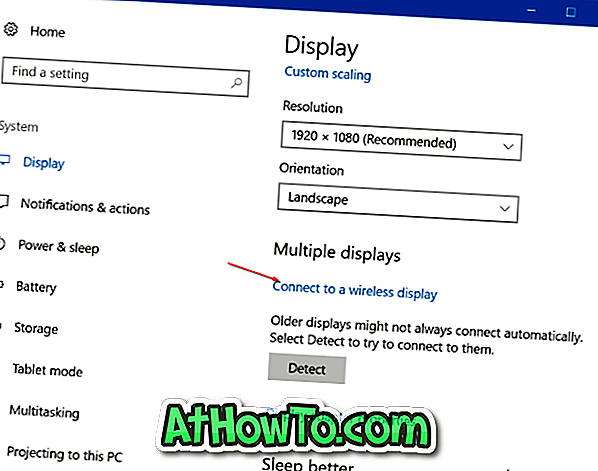
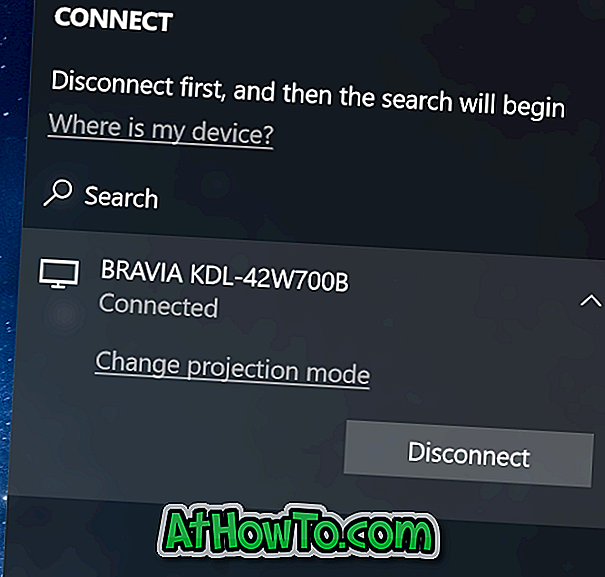
Vaihtoehtoisesti voit avata Connect-ruudun painamalla Windows-logoa ja P-näppäimiä samanaikaisesti ja irrota sitten kannettava tietokone televisiosta valitsemalla Disconnect.






![Windows 7: n asentaminen USB-ulkoiseen kiintolevyyn [Must Read]](https://athowto.com/img/windows-7-guides/644/how-install-windows-7-usb-external-hard-drive.jpg)






